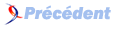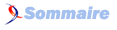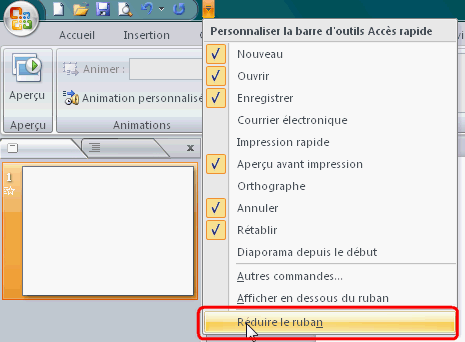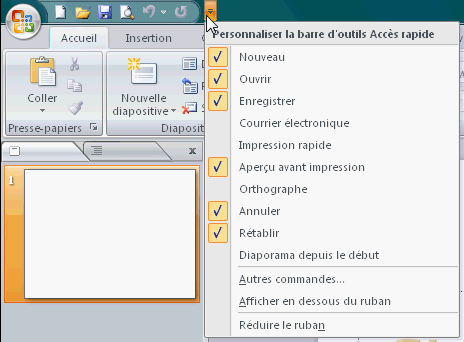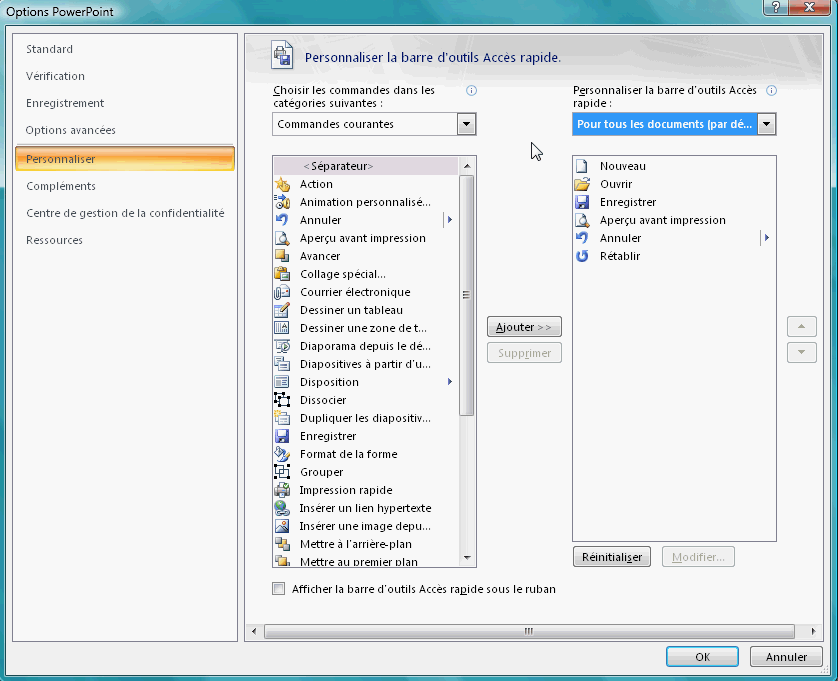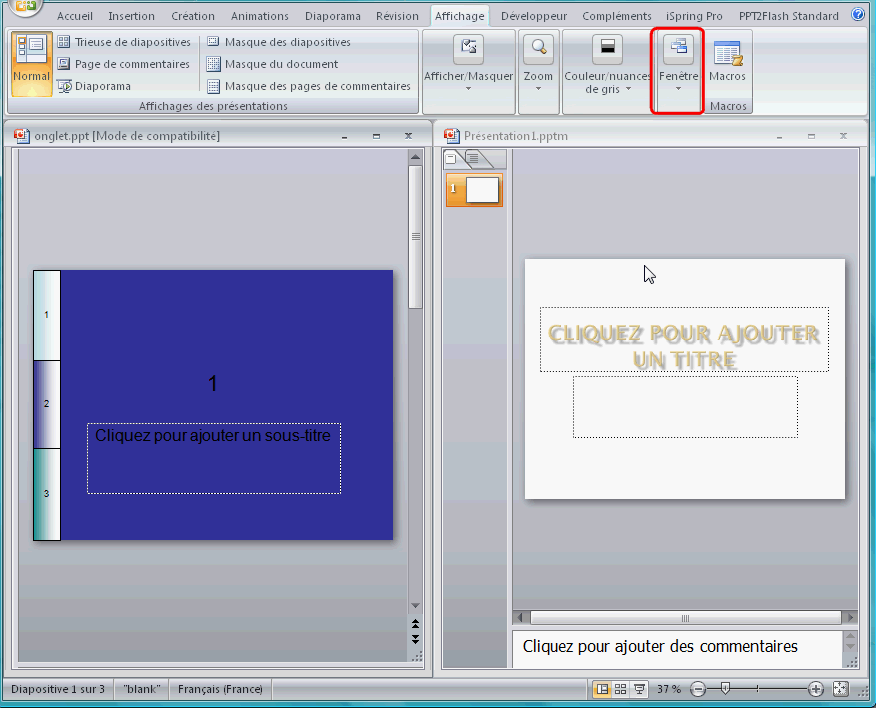FAQ PowerPoint

FAQ PowerPointConsultez toutes les FAQ
Nombre d'auteurs : 20, nombre de questions : 150, dernière mise à jour : 10 juillet 2021
 Sommaire→Généralités→Application→Interface
Sommaire→Généralités→Application→Interface
Le ruban sous PowerPoint 2007 peut-être déroutant par rapport aux menus PowerPoint 2003.
Hors Microsoft a eu la bonne idée de créer un fichier de correspondance.
A partir de l'aide de PowerPoint 2007 :
- Dans l'aide taper la phrase suivante : correspondance PowerPoint 2003
- Vous tomberez dans la rubrique suivante : Interactif : Guide de référence des commandes de PowerPoint 2003 et PowerPoint 2007
- Celle-ci vous permet de vous connecter au site de Microsoft où un outil vous permettra de connaître les correspondances en sélectionnant un élément de menu PowerPoint 2003.
- Interactif : Guide de référence des commandes de PowerPoint 2003 et PowerPoint 2007
Avec un fichier Excel :
Vous pouvez également télécharger un fichier Excel à l'adresse suivante : http://office.microsoft.com/download...AM101923921036
Il existe également un Addin qui vous permet d'avoir dans le ruban les anciens menus, cependant, celui-ci ne remplace pas les menus existants : http://addintools.com/french/menu_powerpoint/
Si vous voulez augmenter votre espace de travail vous pouvez réduire la taille du ruban de plusieurs manières.
Ponctuellement (avec un raccourci clavier).
En utilisation la combinaison Ctrl + F1 vous masquez le ruban, il suffit de retaper cette combinaison pour le faire apparaître.
Permanent.
Pour que cette réduction soit permanente, il faut cliquer sur le bouton Personnalisé la barre d'outil Accès rapide, et sélectionner
dans la liste Réduire le ruban.
Vous ne verrez plus que les intitulés des onglets, il faudra cliquer sur celui souhaité pour voir de nouveau apparaître le ruban.
La barre d'outils d'Accès rapide de PowerPoint 2007 peut-être paramétrable, il est donc possible d'ajouter d'autres boutons.
Les boutons prédéfinis.
Vous possédez déjà une liste de boutons prédéfinis, l'image suivante vous montre ce qui est
déjà prédéfini, il suffit de cocher sur la fonction choisie pour voir celle-ci s'afficher dans la
barre d'outils.
Ajouter des boutons
En cliquant sur Autres commandes vous accédez à une boite de dialogue qui vous permettra de retrouver
tous les boutons qui se trouvent dans le ruban, et aux boutons qui ne s'y trouvent pas en sélectionnant Commandes non présentes sur le ruban
.
Vous pouvez également accéder à cette boite de dialogue en utilisant le bouton Office, puis Options PowerPoint et dans la
partie Personnaliser.
Dans la première liste déroulante vous trouverez les commandes de tous les onglets du ruban, il suffit de sélectionner le ruban souhaité, de sélectionner le bouton et de l'ajouter à la barre d'outil rapide.
Dans la deuxième liste déroulante, vous pouvez ajouter des boutons à la barre d'Accès rapide de l'application ou du fichier en cours. Cela vous permet d'avoir une barre d'outils rapide personnalisée pour un fichier PowerPoint.
Il est possible de travailler sur deux fichiers PowerPoint à l'écran (attention en mode présentation, c'est à dire en création de diaporama).
PowerPoint 2002-2003
Il faut utiliser les différentes options du menu Fenêtre.
- Nouvelle fenêtre : Crée une nouvelle fenêtre de la présentation actuellement ouverte.
- Réorganiser tout : Réorganise les différentes fenêtres pour les répartir sur la zone de travail.
- Cascade : Empile les fenêtres sur l'écran en les positionnant les unes dérrière les autres.
PowerPoint 2007
Aller dans l'onglet Affichage du ruban et vous retrouverez les mêmes informations que pour les versions antérieures de PowerPoint.
Voici une copie d'écran de l'effet sous PowerPoint 2007.